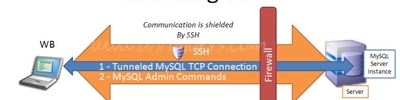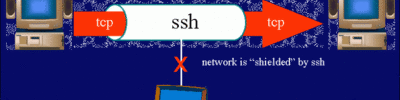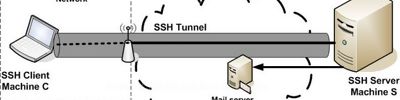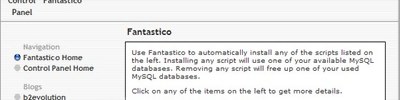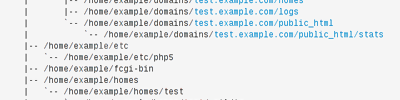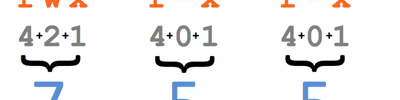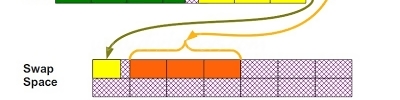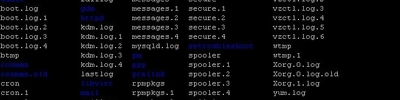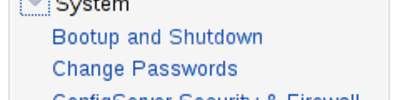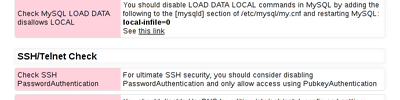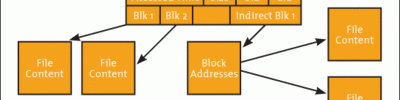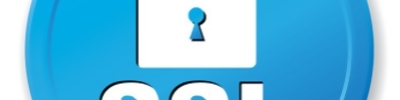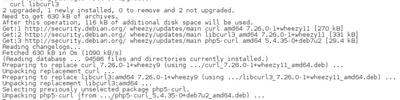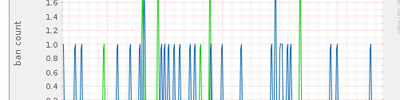Virtualmin Yedek Alma İşlemleri
Unıx Yedekleme Komutlarına Giriş
Hemen hemen tüm Unix ve Linux sistemleri, tüm izinler ve sahiplik bilgileri korunmuş olan, birden fazla dosya ve dizini tek bir dosyaya yedekleyebilen tar komutuyla birlikte gelir. Tar en yaygın Unıx yedekleme biçimidir ve başlangıçta bant yedeklemeleri için tasarlanmış olmasına rağmen (tar teyp Arşivi anlamına gelir), yerel veya uzak dosyalar için de çalışır. Windows sistemlerinde zip formatını biliyorsanız, tar çok benzer.
Çoğu sistem ayrıca, katrana benzer ancak dosya sistemine erişim söz konusu olduğunda daha düşük bir seviyede çalışan döküm ve geri yükleme komutlarıyla birlikte gönderilir. Tar, herhangi bir dosyayla (yerel, çıkarılabilir bir sürücüde veya bir NFS veya SMB sunucusundan monte edilmiş) çalışırken, döküm komutu yalnızca yerel bir dosya sistemindeki dosyaları yedekleyebilir. Bununla birlikte, EXT2 öznitelikleri ve Posıx Acl'ler gibi dosya biçimindeki eksiklikler nedeniyle katranın kaçırdığı dosya özniteliklerini yedekleyebileceği avantajına sahiptir.
Hangi formatın kullanılacağını seçmek söz konusu olduğunda, yerel olmayan dosyaları yedeklemek istiyorsanız veya farklı bir işletim sistemi çalıştıran bir sistemde geri yüklemeniz gerekiyorsa (döküm biçimi temel dosya sistemi türüne özgü olduğu için) tar zorunludur. Döküm biçimi, yalnızca acl'leri veya katranın özleyeceği diğer özniteliklere sahip dosyaları yedeklemeniz gerekiyorsa önerilir.
DosyaSistemi Yedekleme Modülü
Bu modül, yedekleme işlerini çeşitli biçimlerde tanımlamanıza ve yerel veya uzak hedeflere tek seferlik veya düzenli olarak zamanlanmış yedeklemeler gerçekleştirmenize olanak tanır. Ayrıca oluşturduğu biçimlerde yedekleri geri yükleyebilirsiniz.
Modülü açtığınızda (sistem kategorisi altında), aşağıda gösterildiği gibi mevcut yedekleme işlerinin bir listesini görüntüler:

Dosya sistemi yedekleme modülü
If this is the first time you have used the module, the table of backups will be empty though.
Configuration
A few important setting should be defined in the modules' configuration. If you'd like to have hourly/dayly/weekly/monthly/yearly backups, variable substitution would be necessary.
Dosya Sistemi Yedekleme Yapılandırması
Yedeklemeleri Tanımlama
Yeni bir yedekleme işi oluşturmak için aşağıdakileri yapın:
- Yeni bir dizin yedeği Ekle düğmesinin yanındaki alana, kaydetmek istediğiniz dizinin tam yolunu girin. Varsayılan olarak, modül yedekler için döküm komutunu kullanır, ancak tar formatını tercih ederseniz, tar format onay kutusunu seçmelisiniz. Ardından düğmeyi tıklayın. Bu adımların geri kalanı, en yaygın biçim olduğu için Tar seçeneğini seçtiğinizi varsayacaktır.
- Yeni yedekleme formu Ekle (aşağıda gösterilmiştir), yedekleme için Dizinlere yedekleme alanına ek yollar ekleyin.
- Yedekleme bölümünde, aynı sistemdeki bir dosyaya kaydetmek istiyorsanız dosya veya teyp aygıtını seçebilirsiniz. Bitişik alanda, / backup / myfiles gibi bir yol girin.tar veya ekli bir teyp sürücünüz varsa, /dev/st0 (ilk SCSI teyp sürücüsü) gibi bir yol kullanın.
Alternatif olarak, ana bilgisayar seçeneğini seçebilir ve yanındaki üç alana bir uzak ana bilgisayar adı, oturum açma adı ve uzak dosya girebilirsiniz. Uzaktan yedeklemeler çoğu durumda açıkça tercih edilir, çünkü sistem tamamen yedeklenirse geri yüklenebilir! - Uzak yedekleme gerçekleştiriyorsanız, uzak yedekleme komut alanı, yedeklemeyi aktarmak için kullanılacak protokolü seçmek için kullanılabilir. SSH en yaygın olarak kullanılır, ancak uzak sistemde bir SSH girişiniz yoksa FTP uygun bir alternatiftir. Varsayılan RSH protokolü bu günlerde neredeyse hiç kullanılmaz.
- SSH veya FTP ile Yedekleme yaparsanız, SSH/FTP giriş alanı için şifreye bir şifre girmeniz gerekecektir. Bu olabilir atlanmış eğer root kullanıcı kaynağı sistemi var onun .SSH dizin kurulum hedef kullanıcı olarak şifre daha az oturumları izin vermek.
- Yedekleme seçenekleri bölümündeki alanların çoğu varsayılan olarak bırakılabilir. Tek istisna sıkıştırma arşivi mi?, yedeklemeniz bir teyp sürücüsüne değilse, gzip veya Bzip olarak ayarlanmalıdır.
- Yedeklemenin normal bir zamanlamada çalışmasını istiyorsanız, aşağıda seçilen zamanlarda Etkin'i seçin.. radyo düğmesi ve e-posta planlanan çıktı alanına bildirmek için bir e-posta adresi girin.
- Cron saat / tarih seçici çalıştırmak için bir zamanlama seçin.
- Click the Create button at the bottom of the form.

Yeni bir yedekleme ekleme
Yedekleme Çalıştırma
Bir yedekleme işi tanımlandıktan sonra, yedekleme üzerine tıklayarak başlatılabilir.. yedekleme işleri tablosunun son sütununda bağlantı. Varsayılan olarak bu, işi ön plan işlemi olarak başlatır, böylece ilerlemesini tarayıcıda görüntüleyebilirsiniz. Ancak, uzun işler için, onları arka planda çalıştırmak daha iyi olabilir, böylece tarayıcıyı kapatmak işlemi kesmez. Etkinleştir, üzerine tıklayın Module Config linki ve değişiklik Çalıştırın yedeklere seçeneği arka Plan.
Arka planda çalışan işler (web arabiriminden açıkça başlatıldı veya zamanlamada çalıştırıldı), çalışan yedekleme işleri başlığının altındaki modülün ana sayfasında görüntülenir. Eylem sütunundaki bir bağlantıyı tıklatarak, çalışan işleri sonlandırabilir veya iş için yeni bir yedekleme teybi kullanılabilir sinyal gerekirse.
Yedeklemeler Zamanlanmış cron işleri kullanılarak çalıştırılır .
Yedekleme İşlerini Düzenleme ve Silme
Bir iş tanımlandıktan sonra, modülün ana sayfasındaki yedekleme işleri tablosunun ilk sütunundaki kaynak dizinlerine tıklayarak düzenleyebilirsiniz. Bu, tüm iş ayarlarının ayarlanabileceği, yukarıda gösterildiği gibi aynı formu getirecektir.
Bir işi silmek için, modülün ana sayfasında yanındaki onay kutusunu seçin ve seçili yedeklemeleri Sil düğmesine tıklayın.
Bir yedeği geri yükleme
Felaket olursa, Webmin Bu modül kullanılarak oluşturulan yedeklemeleri geri yüklemek için kullanılabilir, hatta tar ve dump komutları ile manuel olarak yapılan yedeklemeler. Bunu yapmak için adımlarAR:
- Modülün ana sayfasında geri yüklemek istediğiniz işi tıklayın.
- Formun alt kısmında, geri yükle düğmesine tıklayın. Bu, aşağıda gösterildiği gibi, zaten doldurulmuş geri yükleme kaynağı olan bir form getirecektir.
- Yedeklemedeki yalnızca bazı dosyaları geri yüklemek için, geri yüklenecek dosyalar için listelenen dosyalar seçeneğini seçin ve bitişik metin alanına boşluk-ayrı bir yol listesi girin. Bunlar genellikle /etc/passwd gibi mutlak yollardır .
- Dizin geri yükleme alanına bir hedef yol girin. Dosyaları el ile doğrulamadan ve doğru konumlarına kopyalamadan önce orijinal yollara veya başka bir yere geri yüklemek için / tmp gibi bir şeye geri yükleyebilirsiniz.
- Yedeklemedeki tek gösteri dosyalarını değiştir? aslında dosyaları geri yüklemek istiyorsanız Hayır seçeneği. Bu Evet'e ayarlandığında, Webmin'i geri yüklemek yerine, yedeklemenin hangi dosyaları içerdiğini göstermeniz yeterlidir.
- Yedekleme şimdi Geri Yükle düğmesini tıklatın.

Geri yükleme yedekleme formu
Kaynaklar